スマホのコンテンツをテレビで共有する方法:完全ガイド
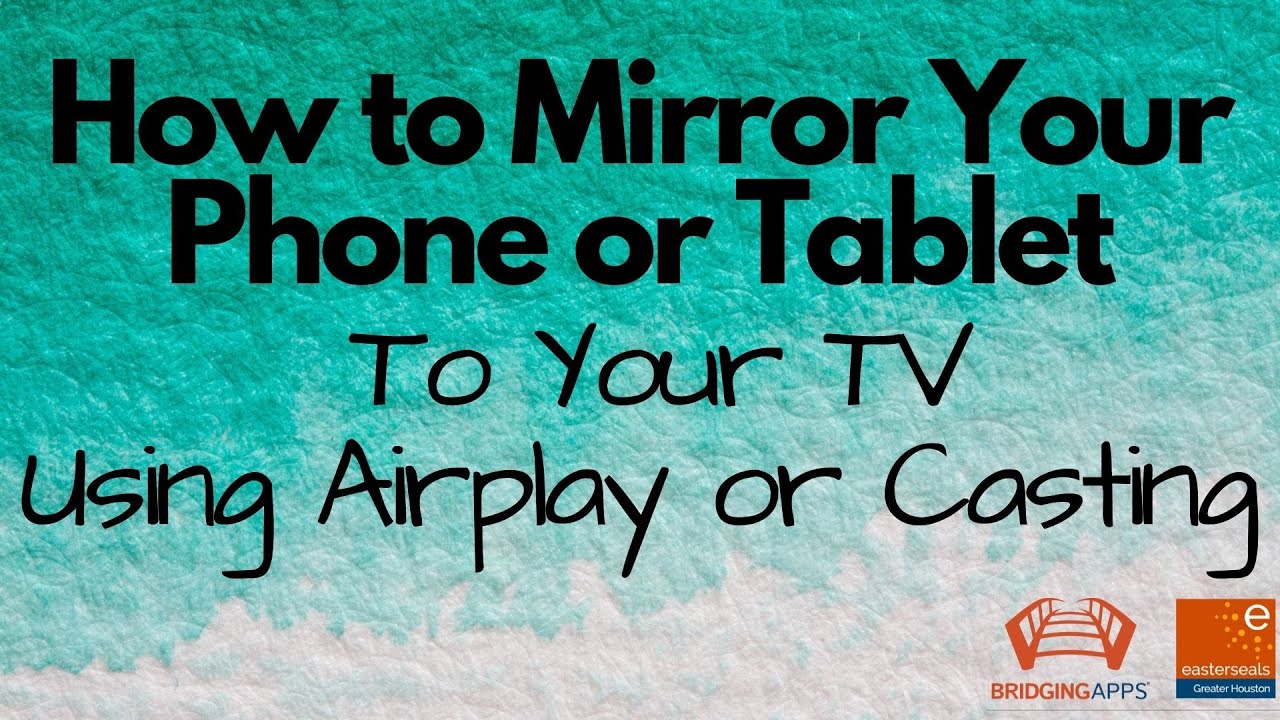
ホリデーシーズンは、多くの人が集まり、スマホ📱で写真やビデオを見ながら昔を懐かしむ時期である。これらの思い出をテレビ📺のような大きな画面で見ることができたら、もっといいと思いませんか?朗報です-それは可能で、Apple TVのような特別な機器は必要ありません。お手持ちのテレビと電話さえあればいいのです。そして一番の魅力は?簡単です!スマホやiPadをスマートテレビにミラーリングする手順をご紹介します。
スマートTVのダッシュボードを探す
リモコンを使ってテレビのダッシュボードにアクセスする。例えばLGテレビの場合、リモコンの特定のボタンを押すことでアクセスできます。ダッシュボードには、モバイルデバイス📲の接続方法など、さまざまなオプションが表示されます。
スクリーンミラーオプションを選択する
携帯電話の画面上部から下にスワイプして、スクリーンミラーリングのショートカットを見つけます。これを選択すると、利用可能なデバイスのリストが表示されます。これらには、近隣で利用可能な他のスマートTV、Apple TV、またはRokusが含まれる場合があります。お使いのテレビを探して選択するだけです 🔍.
携帯電話でナビゲート
携帯電話がテレビにミラーリングされ、ギャラリーをスクロールしながら、大切な人との美しい思い出を振り返ることができる。この機能は、Netflixのようなストリーミング・サービスを大画面でブラウズするのにも最適です。
アンドロイド端末の使用
もしあなたがAndroidユーザーなら、心配はいりません!手順は若干異なりますが、LG TVに携帯電話を接続することができます。LG TVのホームダッシュボードに移動した後、「モバイルに接続」を選択します。すると、iOSデバイスとAndroidデバイスの両方のオプションが表示されます。Android」を選択すると、QRコードが表示されます。このQRコードからアプリストアにアクセスし、デバイスからコンテンツを視聴できる無料アプリをダウンロードできます👍。
代替方法
非スマートTVをスマートTVにする別の方法は、Roku ExpressやGoogle Chromecastのようなデバイスを使うことだ。これにより、携帯電話からコンテンツをストリーミングしたり、他の様々なストリーミング・サービスにアクセスすることができる。新品のスマートテレビを購入するつもりがない人にとっては、費用対効果の高いソリューションだ📺。
結論:🏁。
これで完成だ!携帯電話からテレビにコンテンツを共有する方法の包括的なガイドです。これで、思い出を大画面で見ながら、大切な人と一緒に楽しむことができます。さあ、座ってリラックスして、休日を楽しい思い出いっぱいのスローバックセッションに変えましょう🎅🎄。ハッピー・ビューイング!
よくあるご質問
携帯電話のコンテンツをテレビで共有できますか?
HDMI、Chromecast、スクリーンミラーリング機能など、さまざまな方法でスマホのコンテンツをテレビで共有できる。
携帯電話のコンテンツをテレビで共有するには、どのような機器が必要ですか?
必要な機器は選択する方法によって異なる。一般的には、Chromecast、HDMIケーブル、または単にWiFi接続が必要な場合があります。
コンテンツを共有するには、携帯電話とテレビが同じブランドである必要がありますか?
いいえ、携帯電話とテレビは異なるブランドでもかまいません。しかし、同じメーカーの機器であれば、共有プロセスはより簡単になるかもしれません。
iPhoneのコンテンツをテレビで共有するには?
テレビがAirPlayに対応していれば、それを使って、またはHDMIアダプターを使って、iPhoneからテレビにコンテンツを共有することができる。
Android携帯のコンテンツをテレビで共有するには?
Androidユーザーは、Chromecastまたはスクリーンミラーリング(Smart View、Quick Connect)を使って、携帯電話のコンテンツをテレビで共有できる。
Chromecastを使って、携帯電話のコンテンツをテレビで共有できますか?
そう、Chromecastは携帯電話からテレビにコンテンツをストリーミングする一般的な方法だ。
どのようなコンテンツを携帯電話からテレビにシェアできますか?
写真、ビデオ、音楽、そして一部のゲームなど、ほぼあらゆる種類のコンテンツを携帯電話からテレビに共有できる。
携帯電話からテレビにワイヤレスでコンテンツを共有できますか?
はい、ChromecastやAirPlayなどの方法を使えば、ワイヤレスでコンテンツを共有できます。
スマホのコンテンツを共有するにはスマートTVが必要ですか?
スマートテレビは共有の選択肢を増やすかもしれないが、必須というわけではない。HDMIケーブルやChromecastのようなキャスティングデバイスを普通のテレビで使うこともできる。
なぜテレビに携帯電話のコンテンツが表示されないのですか?
問題が発生した場合、互換性の問題、ワイヤレス接続の問題、キャストするデバイスの問題など、さまざまな原因が考えられます。
NetflixやHuluのようなサブスクリプション・サービスのコンテンツを、携帯電話からテレビにシェアできますか?
そう、NetflixやHuluのようなストリーミング・サービスに加入していれば、携帯電話からテレビにコンテンツをキャストできる。
携帯電話でテレビを操作できますか?
そう、最近のスマートテレビやストリーミングデバイスの多くは、スマホを使ってテレビを操作できる。
HDMIを使用して、携帯電話のコンテンツをテレビで共有するにはどうすればよいですか?
HDMIケーブルを使って携帯電話をテレビに接続することができます。また、携帯電話の充電ポートをHDMIポートに変換するアダプターも必要です。
携帯電話のコンテンツをテレビで共有する際、遅延はありますか?
わずかな遅延が発生することがありますが、一般的に遅延は最小限であり、視聴体験に大きな影響を与えることはありません。
携帯電話のインターネットをテレビと共有できますか?
そう、モバイル・ホットスポットを設定すれば、携帯電話のインターネット接続をテレビと共有できる。
携帯電話のコンテンツをテレビで共有するにはWiFiが必要ですか?
必ずしもそうではない。Chromecastのような方法はWi-Fi接続を必要とするが、HDMIケーブルを使うような他の方法は必要ない。
携帯電話の画面をスマートテレビ以外のテレビと共有できますか?
そう、HDMIケーブルとアダプターを使えば、スマホの画面を非スマートテレビと共有できる。
スクリーンミラーリングを使ってコンテンツを共有するには?
スクリーンミラーリングは、お使いの携帯電話の設定メニューからアクセスできますが、具体的な手順はお使いの携帯電話のモデルによって異なる場合があります。
AirPlayとは?
AirPlayはアップルが開発した独自のプロトコルで、オーディオ、ビデオ、写真などをデバイス間でワイヤレスストリーミングできる。
テレビでモバイルゲームをプレイできますか?
そう、携帯電話の画面をテレビにストリーミングすることで、携帯ゲームをテレビでプレイできるのだ。
携帯電話とテレビのデュアルスクリーン設定は可能ですか?
はい、一部のデバイスやアプリは、テレビが携帯電話とは別の画面を表示するデュアルスクリーンセットアップをサポートしています。
携帯電話からテレビにストリーミングする際、画質は落ちますか?
通常、電話からテレビにストリーミングする場合、ワイヤレス接続の品質やデバイスの機能にもよりますが、品質の低下はほとんどありません。
私の携帯電話のコンテンツを友人のテレビで共有することは可能ですか?
はい、必要な機器と許可があれば、どのテレビでも携帯電話のコンテンツを共有することができます。
携帯電話からテレビに共有されるコンテンツを一時停止できますか?
はい、テレビにコンテンツを共有する際、携帯電話から再生をコントロールできるはずです。
どうすれば、携帯電話からテレビに共有されるコンテンツの質を向上させることができますか?
強力で安定したWi-Fi接続を確保し、高品質のケーブルやストリーミング・デバイスを使用することは、すべてストリーミング品質の向上に貢献する。
携帯電話のコンテンツを一度に複数のテレビで共有できますか?
特定のアプリやデバイスを使えば複数のテレビにコンテンツを共有することは可能だが、ほとんどの場合、一度に共有できるのは1台のテレビだけだ。
テレビにコンテンツを共有するには、どの電話が最適ですか?
最近のスマートフォンのほとんどは、コンテンツをテレビで共有できるはずだ。機能によっては、特定のブランドやモデルの方が使い勝手が良い場合もあります。
携帯電話からコンテンツをシェアしてもテレビの音声が出ないのはなぜですか?
サウンドの問題は、デバイスの音量設定、接続の問題、またはデバイスの互換性の問題による可能性があります。
他の人に迷惑をかけずに、携帯電話からテレビにコンテンツを共有できますか?
はい、携帯電話に接続したヘッドフォンを使うこともできますし、キャスティングの場合は、多くのアプリでテレビでビデオを見ながら携帯電話で音声を流し続けることができます。
インターネットがない場合、携帯電話のコンテンツをテレビで共有できますか?
そう、HDMIアダプタとケーブルを使えば、インターネットに接続しなくても、携帯電話からテレビにコンテンツを共有できるのだ。
 ping.fm
ping.fm 